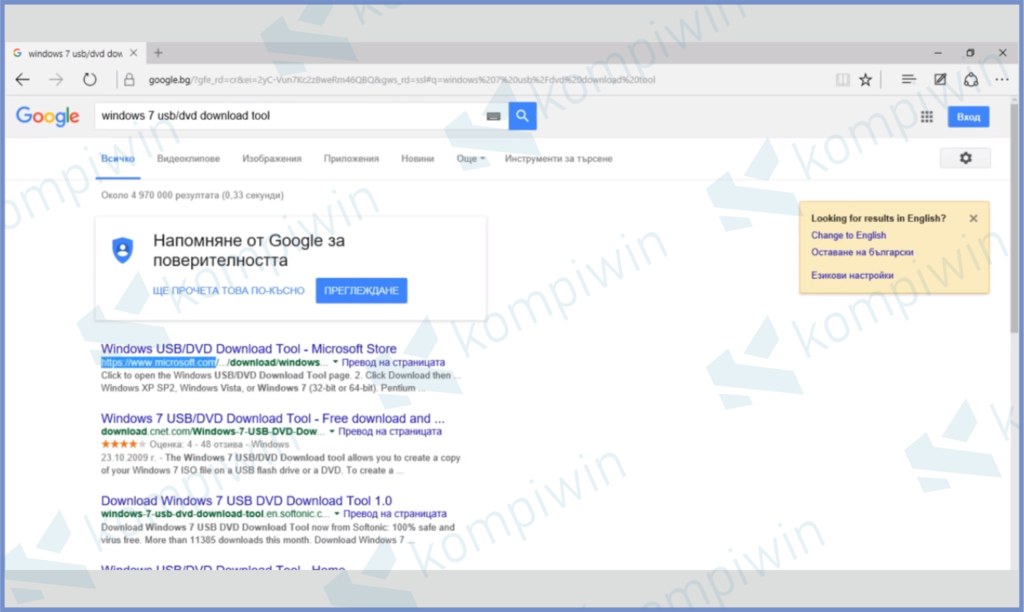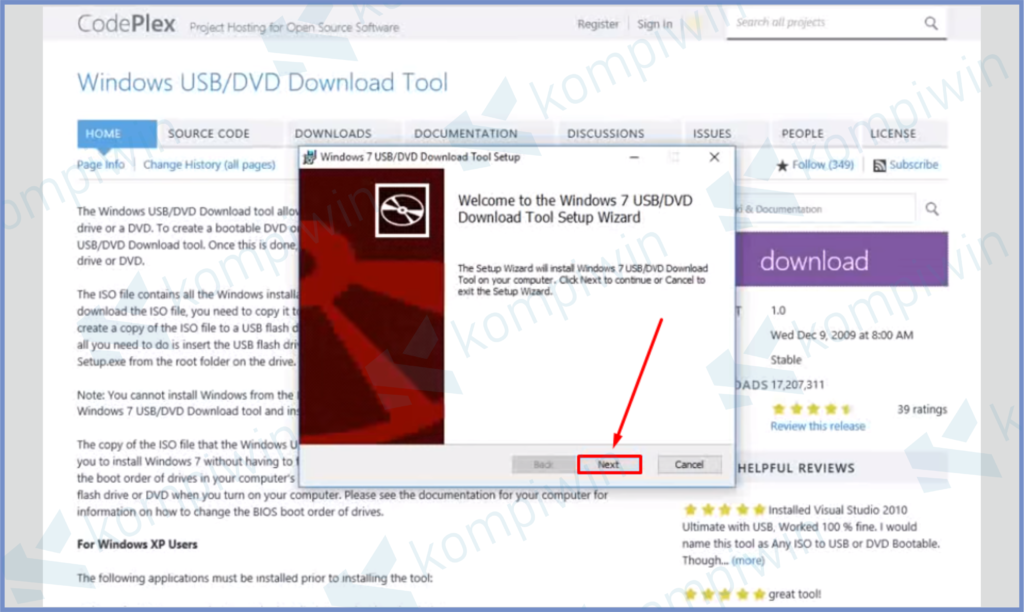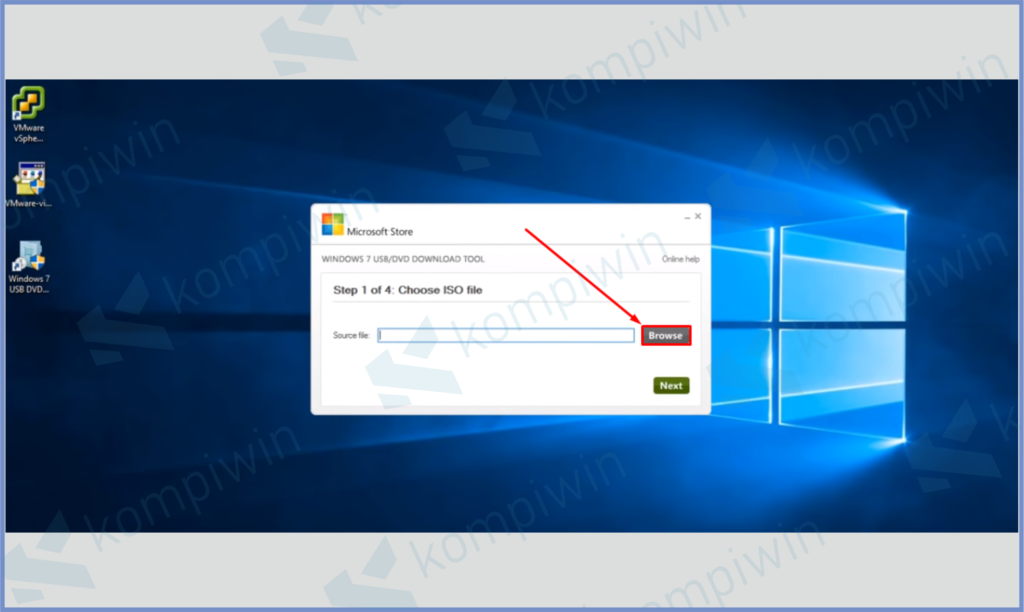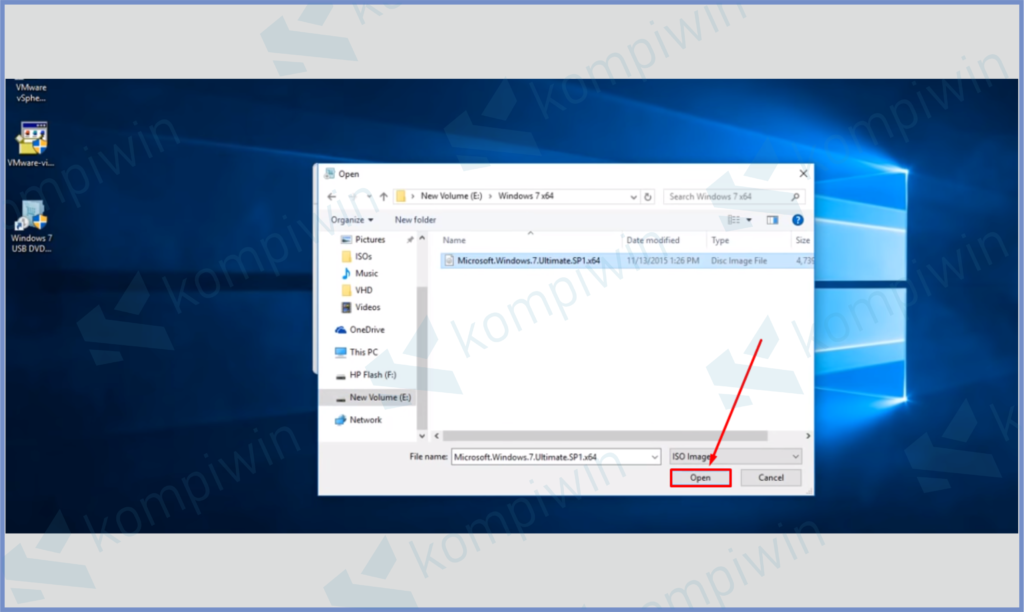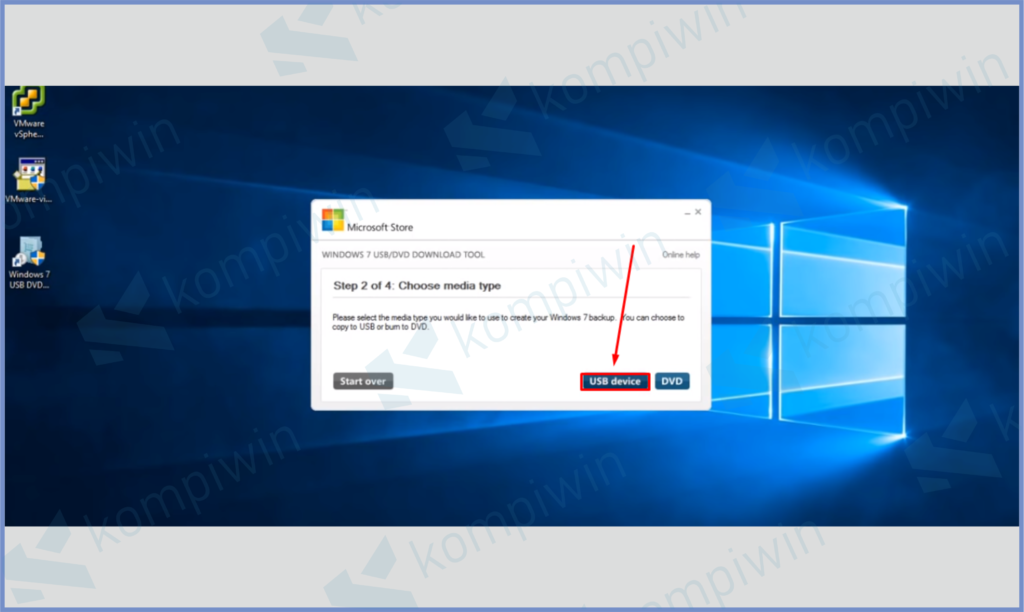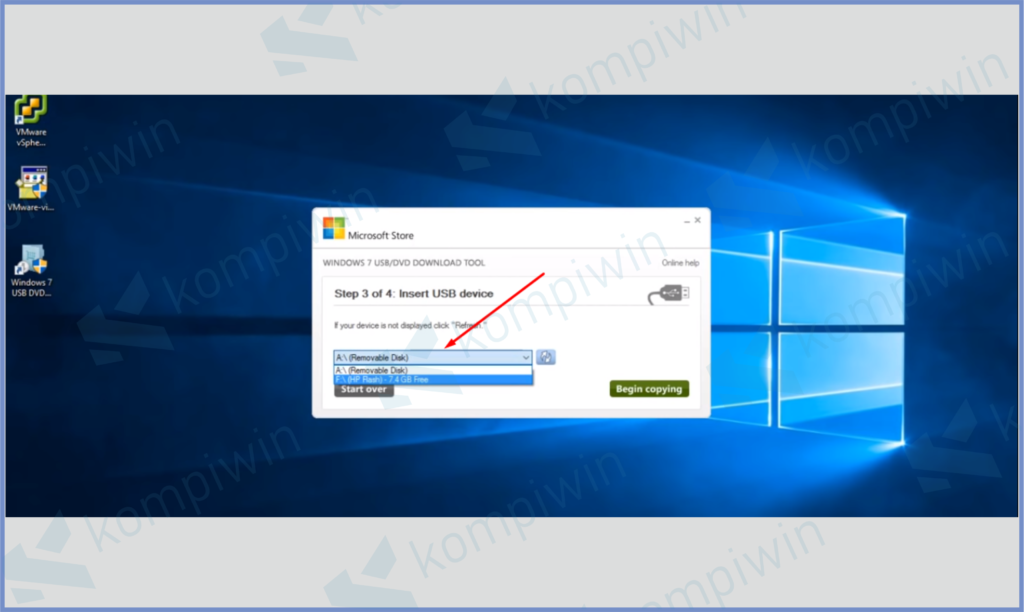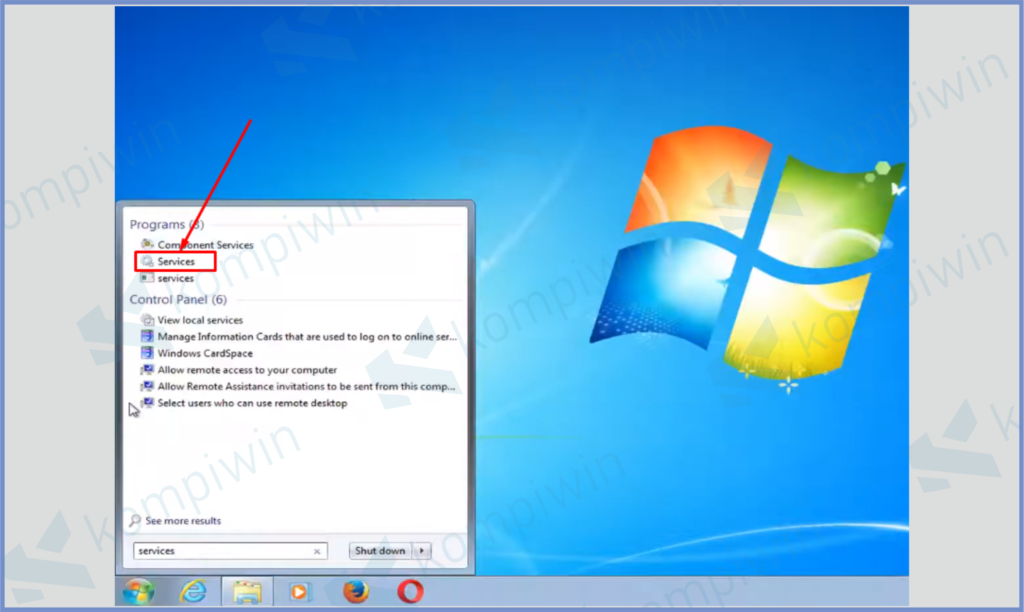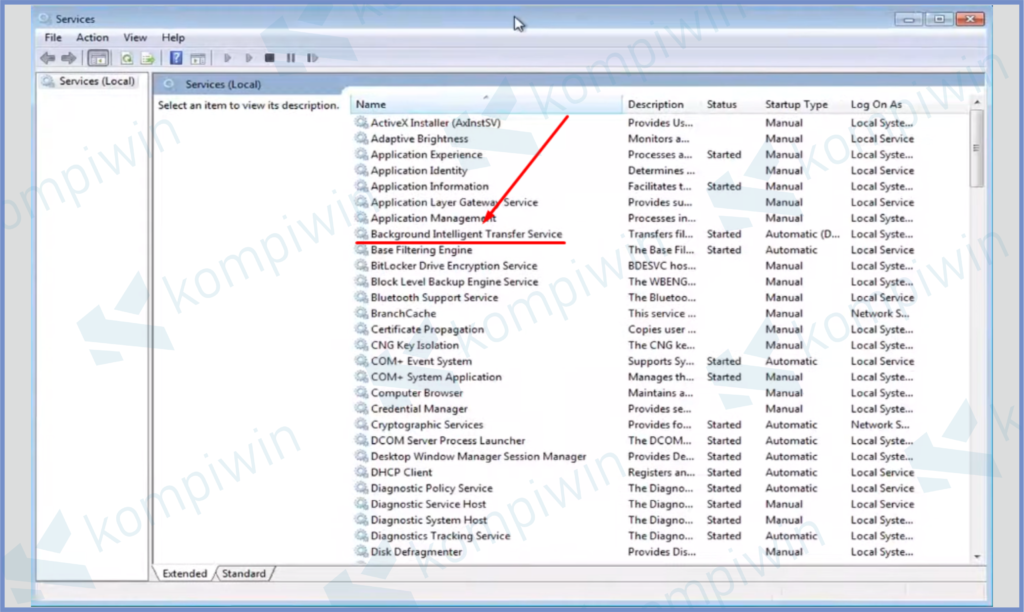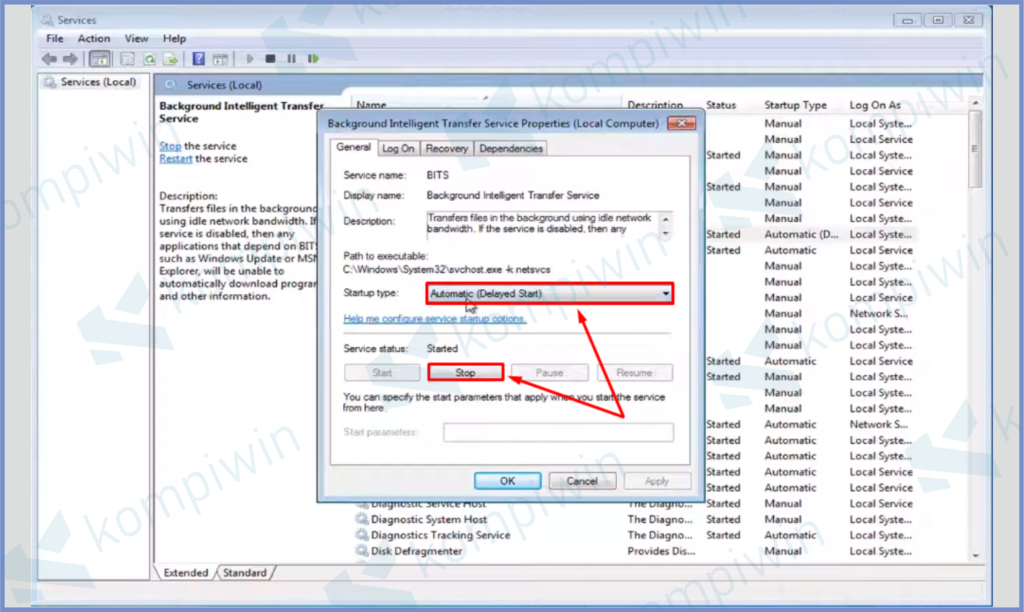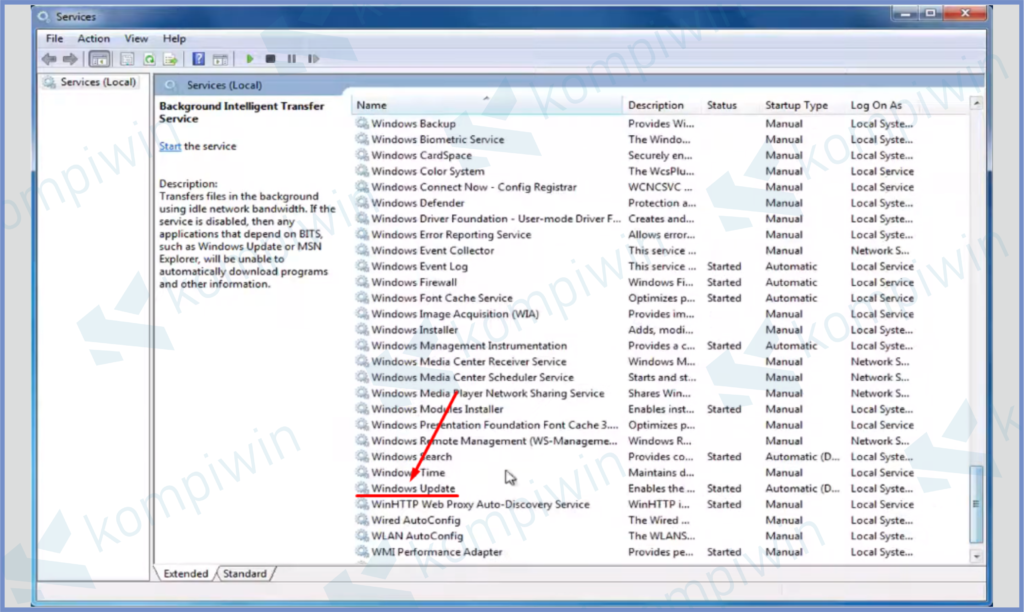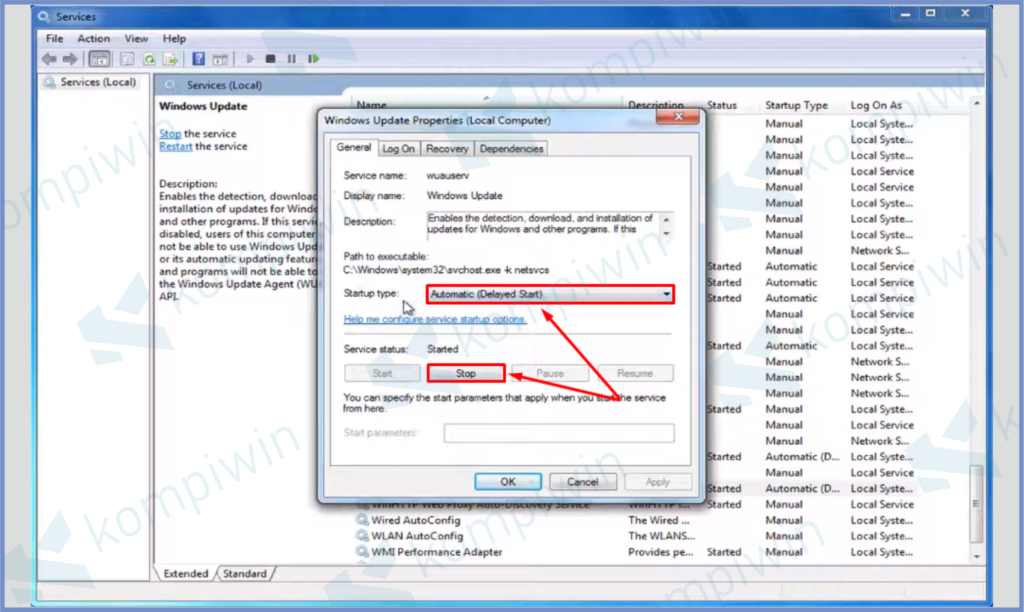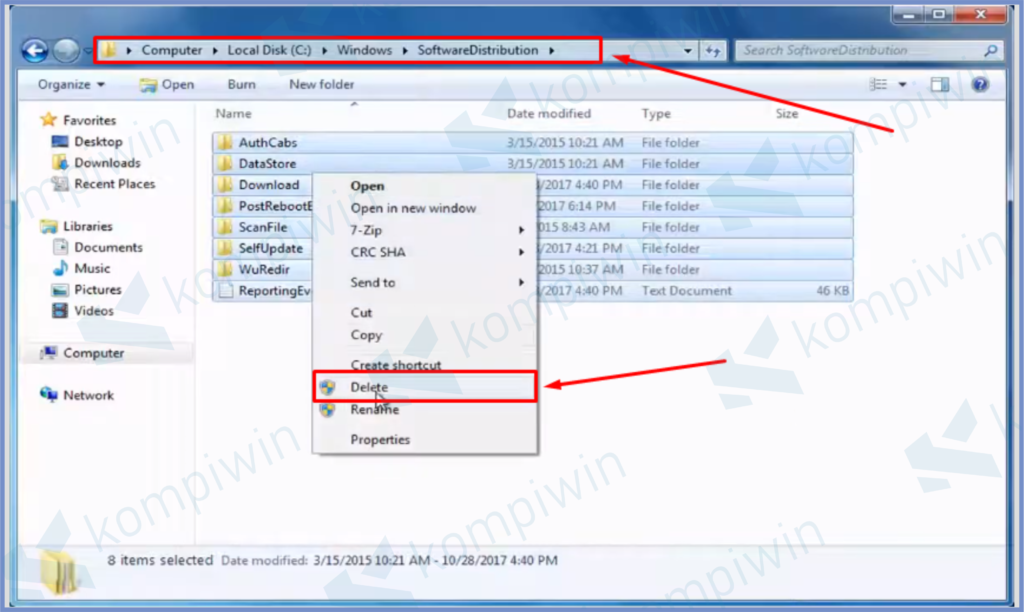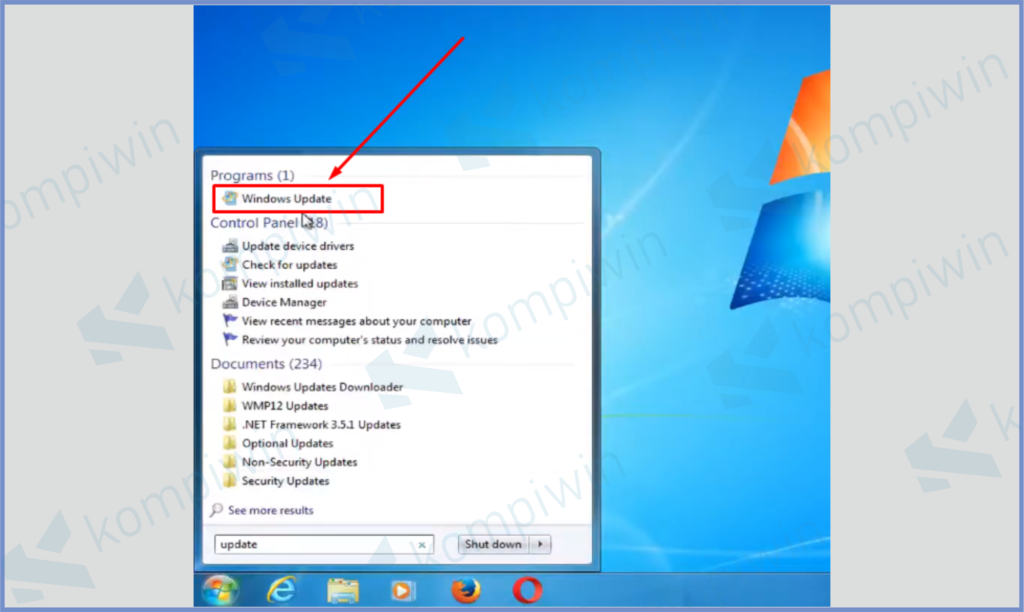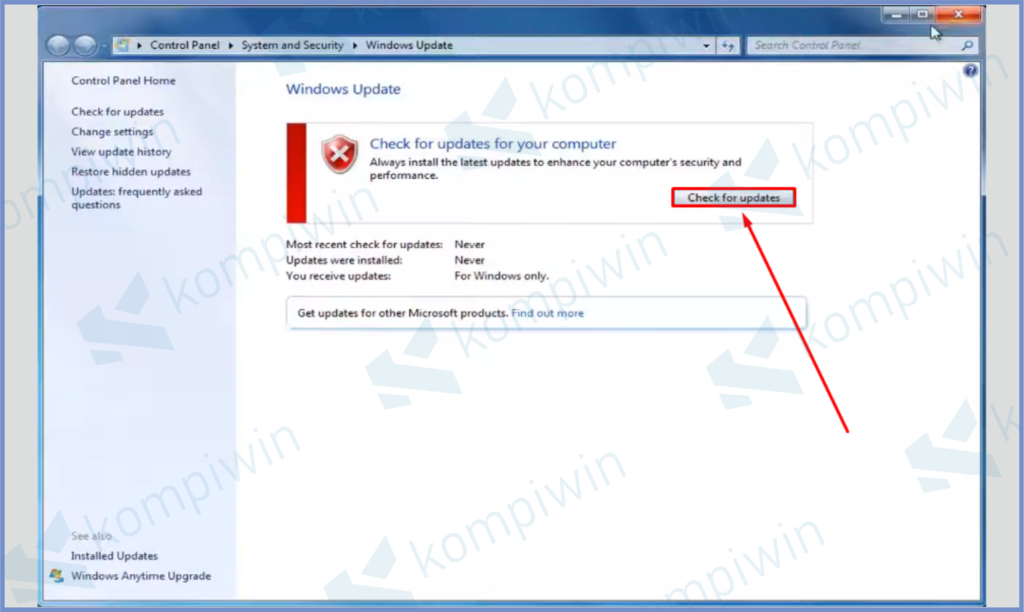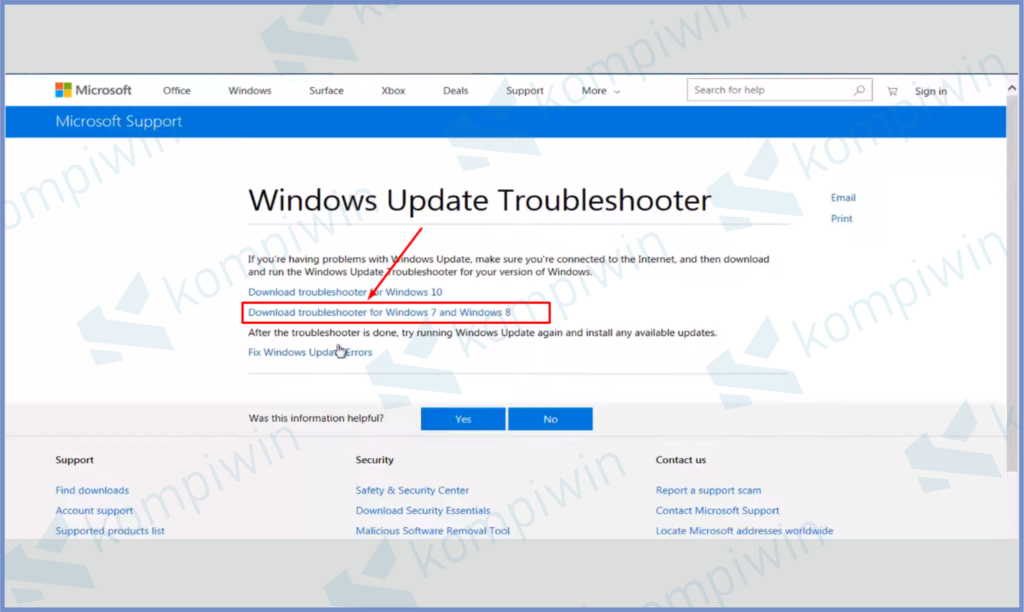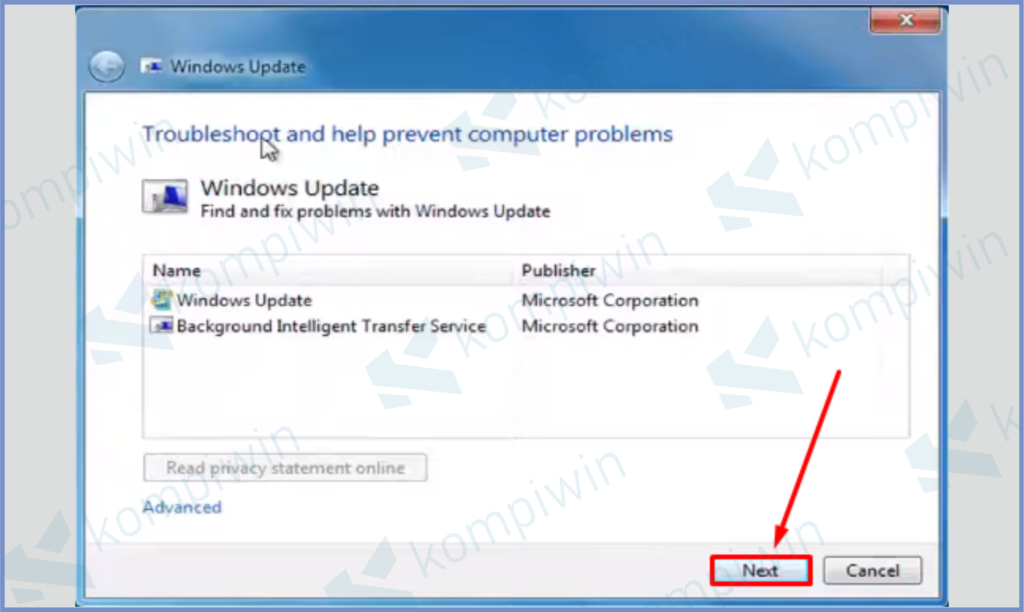Banyak orang beranggapan, pengoperasian sistem operasi Windows dari sisi navigasi dan interface itu sangat fleksibel dan mudah digunakan.
Selain itu sistem serta program di dalamnya pun sangat berpotensi di kustomisasi, sehingga segala kebutuhan serta permintaan manusia akan lebih mudah terjembatani.
Tetapi karena program di dalam Windows itu rumit dan luas, ada saja satu dua perkara yang suka muncul mengganggu jalannya perintah.
Jika Windows sedang bermasalah, software akan secara otomatis memberikan sinyal berupa notifikasi warning yang berisi pesan permasalahan sedang terjadi.
Seperti contoh layar PC tiba-tiba memunculkan pesan “NTLDR is missing”, hal inilah yang mendasari tim Kompiwin membuat ulasan tentang cara mengatasi error NTLDR is missing.
Rata-rata permasalahan seperti ini diatas terjadi kepada pengguna Windows XP dan 2000, pesan error muncul ketika proses booting berjalan atau lebih tepatnya saat Power On Self Test selesai.
Penyebab Error NTLDR is missing
Suatu permasalahan itu dapat terjadi karena ada penyebabnya, untuk topik error NTLDR is missing yang kita bahas kali ini diindikasikan ada beberapa faktor termasuk salah satunya adalah hard drive atau flash drive tidak dapat terkonfigurasi dengan benar.
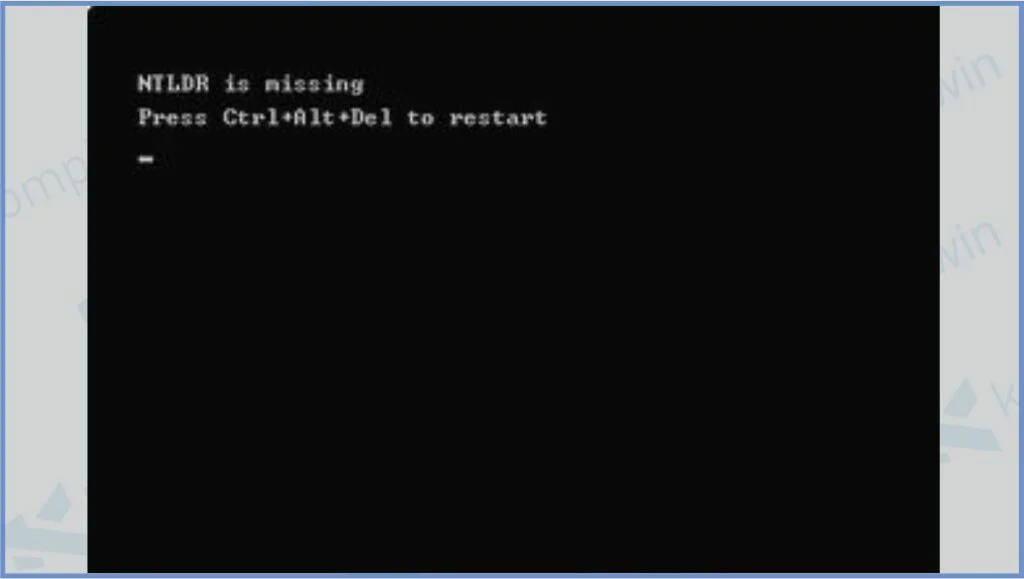
Bisa diibaratkan seperti komputer menjalankan boot tetapi di dalam sistem yang tidak dapat melakukan boot. Contohnya adalah CD, disket, dan DVD.
Dan faktor lainnya bisa dari file corrupt, hard drive rusak, sistem update bermasalah, dan BIOS sudah kadaluarsa.
Untuk menghindari perkara diatas, silahkan lakukan cara mengatasi error NTLDR is missing di segmen pembahasan berikut.
[powerkit_separator style=”dotted” height=”3″]
Cara Mengatasi Error NTLDR is missing
Perbaikan bisa dilakukan dengan beberapa metode, kami berusaha memberikan informasi sedetail mungkin agar sekalipun orang awam masih bisa mengikuti tutorial berikut tanpa kebingungan lagi.
Cara 1 : Perbaikan Lewat Metode Bootable USB
Tutorial yang pertama tentang cara mengatasi error NTLDR is missing adalah melalui perantara flashdisk yang sudah diisi dengan bootable. Jadi tugas kamu adalah siapkan flashdisk yang memiliki ruang sisa minimal 4 GB, kemudian isi dengan sistem bootable.
- Pertama silahkan download file bernama ISO Windows sesuai versi OS yang terpasang laptop atau PC milikmu. Misalnya, kita contohnya ISO Windows 7, tinggal buka Google kemudian cari menggunakan keyword Download ISO Windows 7, maka disana akan banyak tersedia file ini.

- Setelah terdownload, siapkan aplikasi bootable bernama Windows USB Tools, kamu bisa cari sendiri di Google atau langsung klik tombol di bawah ini:
[powerkit_button size=”md” style=”primary” block=”true” url=”https://windows-7-usb-dvd-download-tool.id.uptodown.com/windows” target=”_self” nofollow=”true”]
⬇️ Download Windows USB Tools
[/powerkit_button] - Pasang aplikasinya di dalam PC, setelah colokkan flashdisk ke PC.

- Buka aplikasinya dan silahkan tap tombol Browse dan cari file ISO Windows yang sudah di download.


- Pada step berikutnya ini kamu bisa tekan tombol USB Device.

- Lalu pilih sloth USB yang masuk ke dalam PC, dan klik Begin Copying.

- Tunggu sampai selesai.
- Kemudian pasang USB ke dalam PC/Laptop, lalu hidupkan.
- Secara otomatis tampilan NTLDR is missing lewat dan booting kembali normal.
- Selamat mencoba.
[powerkit_separator style=”dashed” height=”3″]
Cara 2 : Pengaturan Services
Kemudian user bisa mengatur konfigurasi yang ada di dalam program services, khususnya pada judul menu Background Intelligent Transfer Service.
- Ketuk tombol Start.
- Masukkan pencarian Service, kemudian buka.

- Setelah itu cari file menu berjudul Background Intelligent Transfer Service.

- Double klik programnya sampai muncul jendela properties seperti ini.
- Arahkan ke sub menu Service Startup, ketuk tombol Stop.

- Klik OK.
- Cari program lagi bernama Windows Update, dan double klik file tersebut.

- Pastikan startup type berada di Automatic (delayed start).

- Terakhir ketuk tombol Stop.
- Masuk ke direktori Local Disk (C:) ➤ Windows ➤ SoftwareDistribution.
- Delete semua file yang ada di sana.

- Ketuk icon Start dan cari Windows Update. Silahkan buka untuk mengupdate Windowsnya.


- Jika tidak muncul, masuk ke Microsoft Support dan tap Download Troubleshooter Windows 7 and Windows 8.

- Tunggu sampai jendela konfirmasi muncul, setelah itu ketuk Next.

- Selesai.
[powerkit_separator style=”double” height=”3″]
Akhir Kata
Demikian adalah panduan cara untuk mengatasi error NTLDR is missing.
Sebenarnya masih ada yang lain, misalnya kamu bisa gunakan metode sederhana seperti restart komputer, periksa drive optik dan lepaskan semua driver eksternal, memperbarui BIOS Motherboard, mengganti file boot.ini, dan terakhir bisa dengan install ulang sistem operasi Windows. Semoga bermanfaat.